Jak používat příkazy Znovu a Opakovat ve Wordu 2016

Objevte, jak efektivně využívat příkazy Znovu a Opakovat ve Wordu 2016 pro opravy dokumentů a zlepšení pracovního toku.
Kontingenční tabulka v Excelu vám umožní strávit méně času údržbou řídicích panelů a sestav a více času dělat další užitečné věci. Ve výchozím nastavení vaše kontingenční tabulka zobrazuje pouze datové položky, které obsahují data. Toto přirozené chování může způsobit nezamýšlené problémy pro analýzu dat.
Podívejte se na tento obrázek, který ukazuje kontingenční tabulku s polem Prodejní období v oblasti řádku a polem Oblast v oblasti filtru. Všimněte si, že pole Region je nastaveno na (Vše) a v přehledu se zobrazí každé prodejní období.

Pokud v oblasti filtru zvolíte Evropu, zobrazí se pouze část všech období prodeje. Viz obrázek. Kontingenční tabulka zobrazí pouze období prodeje, která se vztahují na region Evropa.
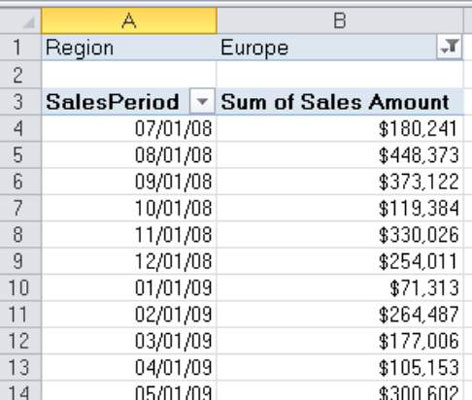
Zobrazení pouze těch položek s daty může způsobit potíže, pokud plánujete používat tuto kontingenční tabulku jako podavač pro vaše grafy nebo jiné komponenty řídicího panelu. Z pohledu dashboardingu a reportingu není ideální, když půlroční data zmizí pokaždé, když si zákazníci zvolí Evropu.
Zde je návod, jak zabránit Excelu ve skrývání kontingenčních položek bez dat:
Klepněte pravým tlačítkem na libovolnou hodnotu v cílovém poli.
V tomto příkladu je cílové pole pole SalesPeriod.
Vyberte Nastavení pole.
Zobrazí se dialogové okno Nastavení pole.
Vyberte kartu Rozvržení a tisk v dialogovém okně Nastavení pole.
Vyberte možnost Zobrazit položky bez dat, jak je znázorněno na tomto obrázku.
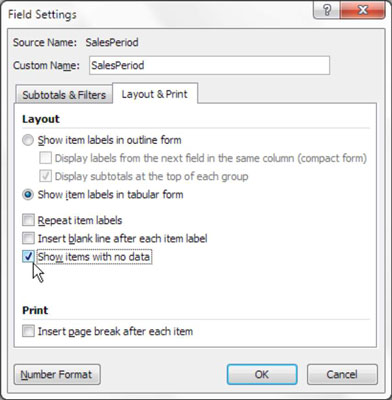
Klepnutím na tlačítko OK aplikujte změnu.
Jak můžete vidět na tomto obrázku, po zvolení možnosti Zobrazit položky bez dat se zobrazí všechna období prodeje, ať už vybraný region měl v daném období prodej nebo ne.
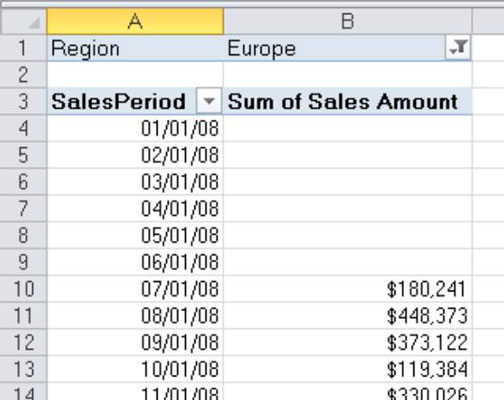
Nyní, když jste si jisti, že struktura kontingenční tabulky je uzamčena, můžete ji použít k podávání grafů a dalších komponent na řídicím panelu.
Objevte, jak efektivně využívat příkazy Znovu a Opakovat ve Wordu 2016 pro opravy dokumentů a zlepšení pracovního toku.
Naučte se, jak efektivně změnit stav buněk v Excelu 2010 z uzamčených na odemčené nebo z neskrytého na skrytý s naším podrobným průvodcem.
Zjistěte, jak efektivně využít překladové nástroje v Office 2016 pro překlad slov a frází. Překlad Gizmo vám pomůže překládat text s lehkostí.
Šablona ve Wordu šetří čas a usnadňuje vytváření dokumentů. Zjistěte, jak efektivně používat šablony ve Wordu 2013.
Zjistěte, jak si vytvořit e-mailová upozornění ve SharePointu a zůstat informováni o změnách v dokumentech a položkách.
Objevte skvělé funkce SharePoint Online, včetně tvorby a sdílení dokumentů a typů obsahu pro efektivnější správu dat.
Zjistěte, jak vypočítat fiskální čtvrtletí v Excelu pro různá data s použitím funkce CHOOSE.
Zjistěte, jak vytvořit hypertextový odkaz v PowerPointu, který vám umožní pohodlně navigovat mezi snímky. Použijte náš návod na efektivní prezentace.
Uložili jste nedávno svůj dokument? Náš návod vám ukáže, jak zobrazit starší verze dokumentu v aplikaci Word 2016.
Jak přiřadit makra vlastní kartě na pásu karet nebo tlačítku na panelu nástrojů Rychlý přístup. Návod pro Excel 2013.





